Apple AirDrop ir lielisks veids, kā bezvadu režīmā apmainīties ar failiem starp uzņēmuma ierīcēm, piemēram, no iPhone uz Mac. Google sāka strādāt pie līdzīgas tehnoloģijas, lai aizstātu savu NFC balstīto Android Beam, kas tika palaists 2011. gadā. To sauca par Fast Share, 2019. gadā tas parādījās Pixel tālruņos un pēc tam tika pārdēvēts par Kopīgot tuvumā kad 2020. gadā tas kļuva pieejams visās Android 6.0 un jaunākās ierīcēs.
Saturs
- Prasības par kopīgošanu tuvumā
- Iespējojiet funkciju Kopīgošana tuvumā operētājsistēmā Android
- Iespējot kopīgošanu tuvumā operētājsistēmā Chrome OS (priekšskatījums)
- Sūtiet un saņemiet, izmantojot funkciju Kopīgošana tuvumā
- Kopīgojiet lietotnes, izmantojot attālo kopīgošanu
- Piezīme par nosūtīšanu un saņemšanu
- Rediģēt kopīgošanas tuvumā iestatījumus
Šajā rokasgrāmatā ir parādīts, kā iespējot un lietot Kopīgot tuvumā ieslēgts Android tālruņi. Mēs arī parādīsim, kā iespējot šo funkciju operētājsistēmā Chrome OS, lai jūs varētu bezvadu režīmā apmainīt failus uz Chromebook datoru, tāpat kā Apple lietotāji to dara savā starpā. MacBooks un iPhone.
Ieteiktie videoklipi
Prasības par kopīgošanu tuvumā
Kopīgošanai tuvumā tiek izmantoti vairāki komponenti. Bluetooth sākotnēji tiek izmantots, lai savienotu pārī divas ierīces un pēc tam saskaņā ar Google, Kopīgošana tuvumā nosaka labāko protokolu failu koplietošanai: Bluetooth, Bluetooth Low Energy, WebRTC vai vienādranga Wi-Fi. Protokols ir atkarīgs no tā, ko kopīgojat.
Lūk, kas jums nepieciešams kopīgošanai tuvumā:
- Android 6.0 vai jaunāka versija
- Bluetooth ir ieslēgts
- Atrašanās vieta ir ieslēgta
- Divas ierīces vienas pēdas attālumā viena no otras
Iespējojiet funkciju Kopīgošana tuvumā operētājsistēmā Android
Šie norādījumi tika pārbaudīti, izmantojot Samsung tālruni ar operētājsistēmu Android 10 un Google Pixel tālruni ar


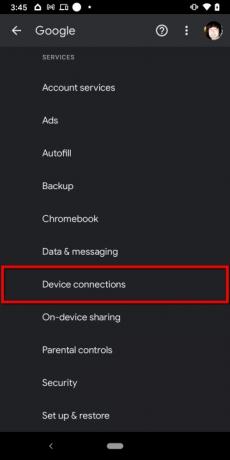

1. darbība: Velciet uz leju no augšas, lai atvērtu Paziņojumu panelis un pārbaudiet, vai Bluetooth ir ieslēgts. Ja nē, pieskarieties Bluetooth flīzes. Jūs nevarat izmantot funkciju Kopīgošana tuvumā bez Bluetooth.
2. darbība: Kad paziņojumu panelis joprojām ir novilkts, pārbaudiet, vai atrašanās vieta ir ieslēgta. Ja nē, pieskarieties Atrašanās vieta flīzes. Jūs nevarat izmantot funkciju Kopīgošana tuvumā bez atrašanās vietas pakalpojumiem.
3. darbība: Kad paziņojumu panelis joprojām ir novilkts, pieskarieties zobrata ikonai. Tas atver iestatījumu paneli.
4. darbība: Krāns Google.
5. darbība: Krāns Ierīču savienojumi.
6. darbība: Krāns Kopīgot tuvumā.
7. darbība: Pieskarieties Pārslēgt blakus Ieslēdz lai iespējotu šo funkciju.
Iespējot kopīgošanu tuvumā operētājsistēmā Chrome OS (priekšskatījums)
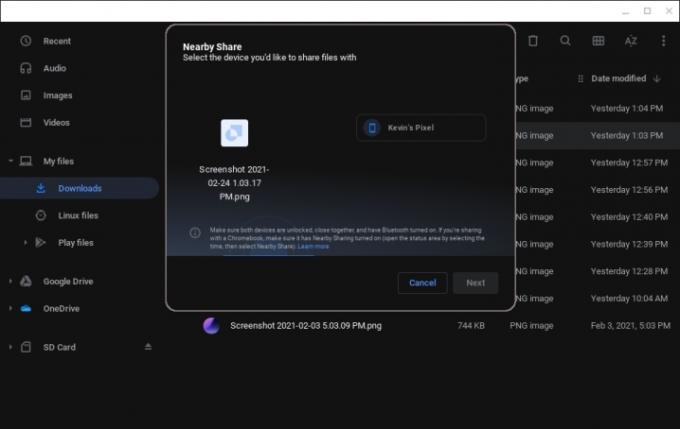
Ir jāiespējo divi Chrome karodziņi: viens, lai ieslēgtu funkciju Kopīgošana tuvumā, un otrs, lai to pievienotu izvēlnei Kopīgot. Tā kā tas nav iekļauts stabilā versijā Chrome 88, tas nedarbojas tieši tā, kā to paredzēja Google. “Kopīgošanas lapas” aspekts noņem visas koplietojamās opcijas, izņemot kopīgošanu tuvumā.
Tomēr, kad esat pabeidzis eksperimentēt ar šo funkciju, iespējams, vēlēsities mainīt “koplietošanas lapas” karogu atpakaļ uz Noklusējums, lai atkal tiktu parādītas citas kopīgošanas opcijas.
1. darbība: Atveriet pārlūkprogrammu Chrome un ierakstiet chrome://flags adreses laukā.
2. darbība: Meklējiet “tuvumā”.
3. darbība: Mainiet iestatījumu no Noklusējums uz Iespējots.
4. darbība: Meklējiet “sharesheet”.
5. darbība: Mainiet iestatījumu no Noklusējums uz Iespējots.
6. darbība: Noklikšķiniet uz Restartēt pogu, kā tiek prasīts.
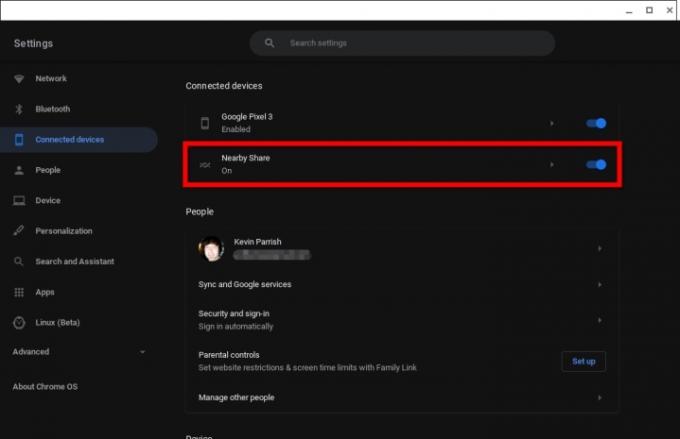
7. darbība: Noklikšķiniet uz Ātro iestatījumu panelis (sistēmas pulkstenis), kam seko Iestatījumi uznirstošajā izvēlnē.
8. darbība: Izvēlieties Savienotās ierīces pa kreisi.
9. darbība: Noklikšķiniet uz Pārslēgt blakus Kopīgot tuvumā labajā pusē, lai ieslēgtu šo funkciju.
10. darbība: Klikšķiniet uz Kopīgot tuvumā vēlreiz, lai pielāgotu iestatījumus. Plašāku informāciju skatiet tālāk esošajā sadaļā “Rediģēt kopīgošanas tuvumā iestatījumus”.
Sūtiet un saņemiet, izmantojot funkciju Kopīgošana tuvumā
Šeit mēs pārslēdzamies starp Google (sūtītāja) un Samsung (uztvērēja) ierīcēm. Metode attiecas arī uz Chromebook datoriem.
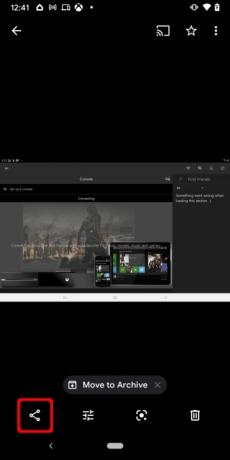

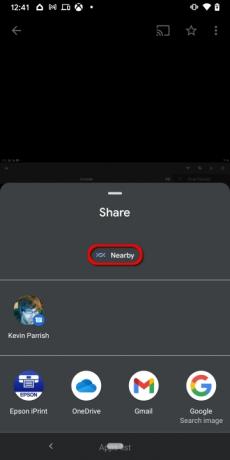
1. darbība: Atveriet savu saturu. Šajā gadījumā mēs atvērām pakalpojumu Google fotoattēli, lai kopīgotu ekrānuzņēmumu.
2. darbība: Pieskarieties Dalīties pogu. Tās atrašanās vieta var būt atkarīga no lietotnes.
3. darbība: Krāns Kopīgot tuvumā. Ja to neredzat, pieskarieties Vairāk zem redzamā poga Kopīgot lietotnēs un pēc tam pieskarieties Tuvumā nākamajā ekrānā, kā parādīts iepriekš.
Piezīme: galvenajā ekrānā jāparādās pogai Kopīgot tuvumā Kopīgot lietotnēs izsvītrot pēc tam, kad pirmo reizi izmantojat funkciju Kopīgošana tuvumā.
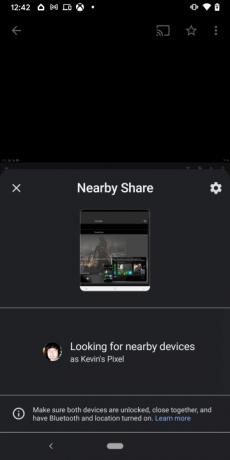

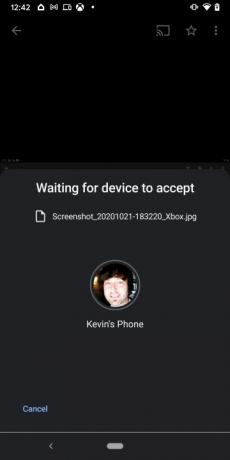
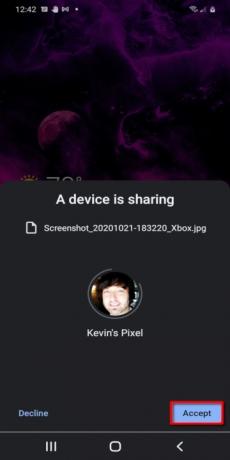
4. darbība: Kopīgošanas tuvumā panelis tiek parādīts ekrānā ar sūtāmā faila sīktēlu. The Meklējat tuvumā esošās ierīces sadaļa jāmaina, lai uzskaitītu tuvumā esošās ierīces. Pieskarieties Uztvērēja ierīce.
5. darbība: Saņemošajā ierīcē pieskarieties Pieņemt vai Noraidīt.
Kopīgojiet lietotnes, izmantojot attālo kopīgošanu

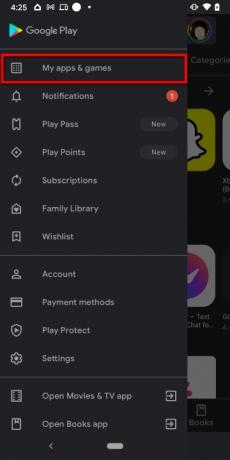
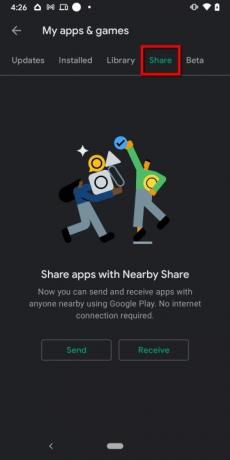

Tālāk ir norādīts, kā nosūtīt un saņemt lietotnes, izmantojot funkciju Kopīgošana tuvumā.
Nosūtiet lietotni
1. darbība: Pieskarieties, lai atvērtu Google Play veikals.
2. darbība: Pieskarieties trīs rindiņu “hamburgera” ikonai augšējā kreisajā stūrī.
3. darbība: Krāns Manas lietotnes un spēles.
4. darbība: Pieskarieties Dalīties kategorija augšpusē
5. darbība: Krāns Sūtīt.
6. darbība: Krāns Noliegt, Tikai Šoreiz, vai Lietojot lietotni uzvednē, kurā tiek jautāts par ierīces atrašanās vietu.
7. darbība: Pieskarieties izvēles rūtiņai blakus lietotnei(-ēm), kuru(-as) vēlaties kopīgot.
8. darbība: Pieskarieties zaļajam Papīra lidmašīnas sūtīšanas ikona pabeigt.
Saņemt lietotni
1. darbība: Pieskarieties, lai atvērtu Google Play veikals.
2. darbība: Pieskarieties trīs rindiņu “hamburgera” ikonai augšējā kreisajā stūrī.
3. darbība: Krāns Manas lietotnes un spēles.
4. darbība: Pieskarieties Dalīties kategorija augšpusē
5. darbība: Krāns Saņemt.
6. darbība: Salīdziniet abās ierīcēs parādīto savienošanas kodu un pieskarieties pie Saņemt ja tie sakrīt. Ja nē, pieskarieties Atcelt.
Piezīme par nosūtīšanu un saņemšanu

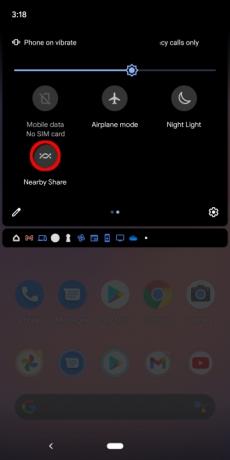
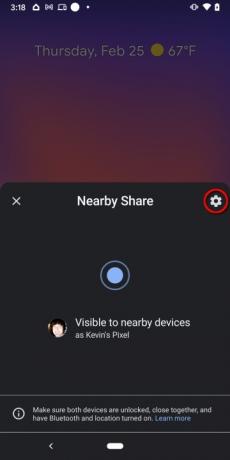
Pēc noklusējuma kopīgošana tuvumā ir balstīta uz jūsu kontaktpersonu sarakstu. Varat izvēlēties kopīgot ar visām kontaktpersonām vai dažām kontaktpersonām. Ja izvēlaties pēdējo, jums tiks piedāvāts pārslēgt katru personu savā Google kontaktpersonu sarakstā. Tas būtībā novērš jebkurš nemēģinot sūtīt failus uz jūsu Android ierīci, lai gan varat iestatīt arī ierīci uz Slēpto.
Parasti, ja viss darbojas pareizi, saņemošā ierīce redzēs uznirstošo logu ar šādu ziņojumu: Ierīce tuvumā ir kopīgošana. Pieskarieties, lai kļūtu redzams. Parasti šim paziņojumam nav jāpieskaras, ja zināt, ka fails tiek saņemts no ierīces, kas saistīta ar jūsu Google kontaktpersonām. Tā vietā tiek parādīta uzvedne, kas norāda, ka ierīce koplieto. Pēc tam lietotājs pieskaras Pieņemt vai Noraidīt iespējas.
Tomēr Android ierīcēm ātro iestatījumu panelī ir funkcija Kopīgošana tuvumā, lai gan, iespējams, jums būs jārediģē šis panelis, lai pievienotu elementu (parādīts iepriekš). Šī flīze galvenokārt tiek izmantota, ja vēlaties saņemt failus no kāda nē jūsu Google kontaktpersonu sarakstā. Pieskaroties šai flīzei, tiek atvērts slīdošais panelis, kas parāda, ka ierīce tagad ir atrodama ikvienam, tostarp personām, kas nav jūsu Google kontaktpersonu sarakstā. Šeit varat pieskarties Cog ikonai, lai piekļūtu tuvumā esošās kopīgošanas iestatījumiem.
Tas mūs noved pie nākamās sadaļas.
Rediģēt kopīgošanas tuvumā iestatījumus
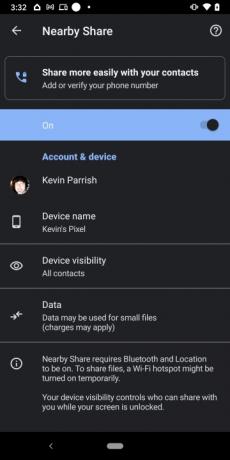
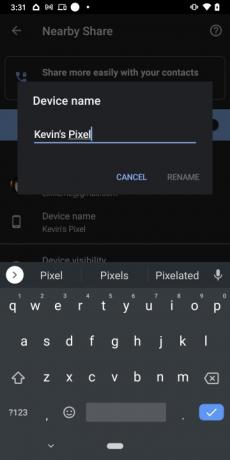


1. darbība: Velciet uz leju no augšas, lai atvērtu Paziņojumu panelis un pēc tam pieskarieties un turiet tuvumā esošā kopīgošana flīzes. Varat arī izmantot tos pašus norādījumus, ko sniedzām, lai iespējotu kopīgošanu tuvumā.
2. darbība: Krāns Ierīces nosaukums lai mainītu ierīces identifikāciju, piemēram Kevina pikseļi, sūtot un saņemot, ja nepieciešams.
3. darbība: Krāns Ierīces redzamība lai pārslēgtos starp trim režīmiem: Visi kontakti, Daži kontakti, vai Slēpts. Ja izvēlaties Daži kontakti, blakus katrai kontaktpersonai redzēsit aptumšotu slēdzi. Pieskarieties katram Pārslēgt, lai atļautu kopīgot tuvumā esošo savienojumu ar šīm kontaktpersonām.
4. darbība: Krāns Datu lietojums un mainiet datu sūtīšanas veidu: Dati nelielu failu pārsūtīšanai, izmantojot mobilo savienojumu, Bezvadu internetsTikai lokālā tīkla lietošanai vai Bez interneta lai izmantotu vienādranga koplietošanu (iespējams, Bluetooth). Krāns Atjaunināt ja esat veicis kādas izmaiņas.
5. darbība: Ja vēlaties izslēgt kopīgošanu tuvumā, pieskarieties Pārslēgt blakus Ieslēgts.
Redaktoru ieteikumi
- Labākie Android tālruņi 2023. gadā: 16 labākie, ko varat iegādāties
- 16 labākās ziņojumapmaiņas lietotnes operētājsistēmām Android un iOS 2023. gadā
- Vai jūsu Pixel ierīcē ir Android 14 beta versija? Šis atjauninājums ir jālejupielādē tūlīt
- Kas ir WhatsApp? Kā lietot lietotni, padomi, triki un daudz kas cits
- Apple un Google sadarbojas, lai padarītu izsekošanas ierīces mazāk rāpojošas
Uzlabojiet savu dzīvesveiduDigitālās tendences palīdz lasītājiem sekot līdzi steidzīgajai tehnoloģiju pasaulei, izmantojot visas jaunākās ziņas, jautrus produktu apskatus, ieskatu saturošus rakstus un unikālus ieskatus.




